كيف ترسل صورة GIF على iMessage؟.
يحتوي iMessage الرائع على الكثير من الميزات الرائعة لمستخدمي iOS. أكثر من مجرد محادثة نصية أساسية ، يتيح لك iMessage دمج التطبيقات وإرسال جميع أنواع المحتوى اللطيف إلى أصدقائك.
هل تعلم أنه يمكنك إرسال ملفات GIF مباشرة في iMessage؟ إذا كانت هناك صورة أو رمز تعبيري لا ينقل رسالتك جيدًا ، فقد يكون GIF هو الحل. هذه الصور المتحركة مثالية للتفاعل أو التوضيح أو العبث.
إليك كيفية إرسال ملف GIF بسهولة في محادثة iMessage التالية.
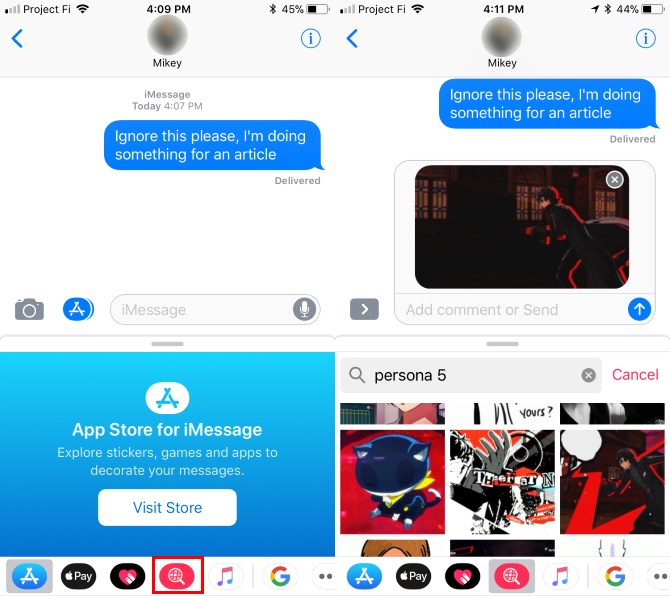
كيفية إرسال صور GIF في دردشات iMessage
- افتح ال المشاركات التطبيق على جهاز iPhone الخاص بك.
- حدد الدردشة التي تريد إرسال ملف GIF من خلالها.
- سترى تطبيقات iMessage الخاصة بك مصطفة في أسفل الشاشة. إذا كنت تكتب رسالة بالفعل ، فيمكنك عرضها بتحديد تطبيقات أيقونة.
- اضغط على الأيقونة الحمراء باستخدام عدسة مكبرة. سترى صور GIF عشوائية يمكنك تصفحها.
- اضغط على GIF لإضافته إلى رسالتك.
- للعثور على صورة GIF المثالية ، ما عليك سوى إدخال بعض نصوص البحث في ملف إيجاد الصور صندوق. سترى أيضًا بعض الفئات المقترحة المفيدة لردود الفعل ، مثل ياي و ممتاز.
- أضف تعليقًا إلى رسالتك إذا كنت ترغب في ذلك ، ثم اضغط على المفتاح إرسال زر.
هذا كل ما في الأمر لإضافة صور GIF بسهولة إلى محادثات iMessage الخاصة بك. إذا كانت هذه الميزة لا تحتوي على ملف GIF الذي تريده ، فحاول استخدام موقع ويب أو تطبيق GIF آخر للعثور على الموقع الصحيح. بالنسبة لمعظم ملفات GIF ، يمكنك الضغط عليها لفترة طويلة وتحديد ينسخ، ثم فقط عجين GIF في دردشة iMessage.
للمزيد ، تحقق من ألعاب iMessage الممتعة التي يمكنك لعبها مع أصدقائك.
حقوق الصورة: jovannig / Depositphotos
هل كان المقال مفيداً؟شاركه مع أصدقائك ولا تنسى لايك والتعليق

Leave a Reply